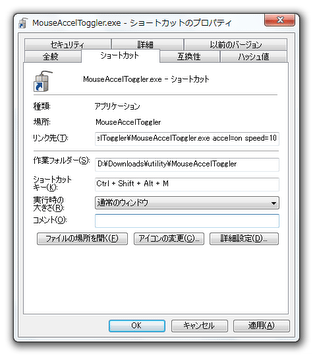マウスカーソルの移動速度を調整!「Mat (Mouse Acceleration Toggler)」。
Mat (Mouse Acceleration Toggler)
Mat (Mouse Acceleration Toggler)
マウスカーソルの移動速度&加速機能のON / OFF を、簡単に変更できるようにするソフト。
通常は「マウスのプロパティ」画面から行う移動速度の調整&加速機能のON / OFF を、ショートカットやホットキーから簡単に行えるようにします。
マウスカーソルの移動速度は、20 段階で調整できるようになっています。
「Mat (Mouse Acceleration Toggler)」は、マウスカーソルの移動速度を調整してくれるソフトです。
マウスカーソルの移動速度を20 段階で調整したり、加速機能※1 のON / OFF を切り替えたりすることにより、マウスをより快適に使えるようにします。
1
「マウスのプロパティ」画面の “ ポインターの精度を高める ” と同じ。
設定を変更したら即終了する非常駐型のソフトなので、ランチャー
に登録したり、ホットキーを設定したりしておくと、便利に使えると思います。
使い方は以下の通りです。
- 「Mat (Mouse Acceleration Toggler)」は、コマンドラインオプションを付けて実行するタイプのソフトです。
コマンドプロンプトを開いてコマンドを入力しても OK ですが、ここではショートカットを作成して使う方法を紹介します。 - まず、「MouseAccelToggler.exe」を右クリックし、「ショートカットの作成」を選択。
- 「MouseAccelToggler.exe」のショートカットファイルが作成されます。
このショートカットを右クリックし、「プロパティ」画面を開きます。 - 「リンク先」欄に、「MouseAccelToggler.exe」のフルパスが書かれています。
このパスに続けて半角スペースを入力し、そのまま下記のようなコマンドを入力します。
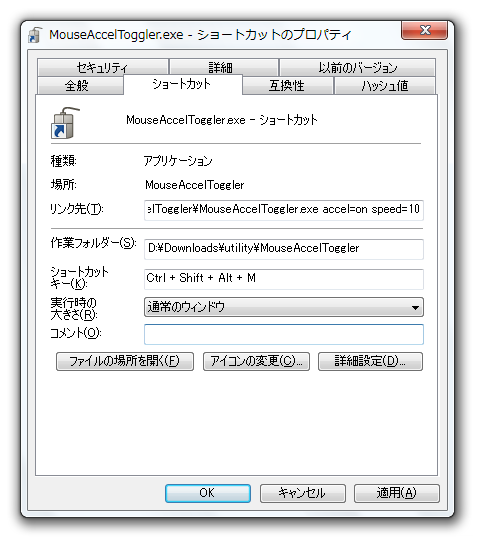
(各コマンドは、半角スペース区切りで入力します)- accel=on
加速機能をON にする - accel=off
加速機能をOFF にする - speed=1~20
移動速度
C:¥Program Files¥MouseAccelToggler¥MouseAccelToggler.exe accel=on speed=10
加速機能をON、移動速度は10
C:¥Program Files¥MouseAccelToggler¥MouseAccelToggler.exe accel=off speed=14
加速機能はOFF、移動速度は14
- accel=on
- このショートカットファイルをデスクトップに置く場合、ホットキーを設定できるようになっています。
ホットキーを設定する場合は、中段にある「ショートカットキー」欄で処理実行のためのホットキーを設定しておきます。
(「ショートカットキー」欄のフォームを1 回クリックし、関連付けたいホットキーを押せばOK) - 設定が済んだら、「OK」ボタンを押して「プロパティ」画面を閉じます。
- あとは、このショートカットファイルを実行するだけでOK。
(ホットキーを設定しておいた場合は、ホットキーを押してもOK)
マウスカーソルの移動速度が、設定したとおりに変更されます。 - 設定を変更したくなったら、再度ショートカットの「プロパティ」画面を開き、適宜設定を行います。
| Mat TOPへ |
おすすめフリーソフト
スポンサードリンク